Suppression des éléments récents d'une liste de raccourcis dans Windows

Les listes de raccourcis contiennent les commandes et les fichiers récents que vous voyez lorsque vous cliquez avec le bouton droit sur une icône dans le menu Démarrer de Windows. Si vous souhaitez effacer vos éléments récents d'une liste de sauts, vous pouvez. L'astuce consiste à trouver le bon fichier à supprimer.
CONNEXION: Comment désactiver les éléments récents et les lieux fréquents dans Windows 10
Vous pouvez désactiver les éléments récents et fréquents dans les listes de sauts, Explorateur de fichiers et le volet Accès rapide avec seulement quelques interrupteurs à bascule. Si vous désactivez et réactivez les éléments récents pour les listes de sauts, les éléments récents de toutes vos listes de sauts seront également supprimés. Mais c'est une solution tout ou rien. Si vous voulez seulement effacer les éléments récents d'une liste de sauts, vous devez passer à travers une série de sauts.
Windows stocke les éléments récents pour chaque liste de sauts dans un fichier séparé dans le répertoire suivant:
% AppData% Microsoft Windows Recent AutomaticDestinations
Copiez et collez ce chemin dans la barre d'adresse de File Explorer (vous ne pouvez pas y accéder directement) et vous verrez tout un tas de fichiers avec des noms indéchiffrables. Vous allez devoir faire un peu d'expérimentation pour savoir quel fichier contient les éléments que vous recherchez. Allez-y et mettez la fenêtre dans la vue détaillée (Vue> Détails), puis triez-la par date de modification (cliquez sur l'en-tête de colonne), avec les éléments les plus récents affichés en haut.
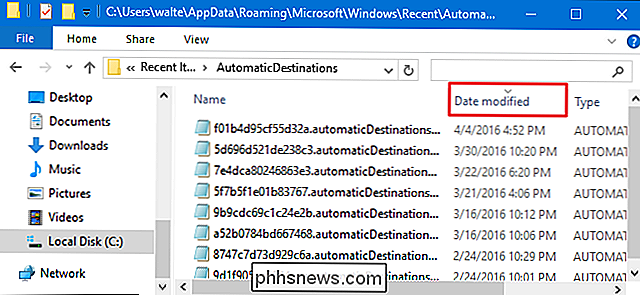
Ensuite, vous allez modifier liste de sauts que vous voulez effacer le cache en faisant une modification. Si c'est une application ordinaire, épinglez l'un des éléments récents dans la liste des sauts. Cela suffit pour modifier le fichier de cache et l'envoyer en haut de la liste dans l'Explorateur de fichiers. Nous allons utiliser le Bloc-notes pour notre exemple, nous allons donc simplement cliquer avec le bouton droit de la souris, choisir quelque chose dans la liste récente, puis cliquer sur le bouton épingler.
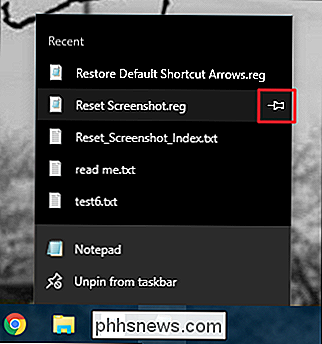
Juste après avoir effectué la modification, actualisez le fichier Fenêtre de l'explorateur (en appuyant sur F5). Vous verrez qu'un ou plusieurs fichiers en haut ont maintenant l'horodatage actuel. Si tout ce que vous avez fait est d'épingler un objet, le fichier cache de l'application que vous voulez devrait être en haut de la liste. Si la modification que vous avez faite était de créer un nouveau document (ou quelque chose impliquant l'Explorateur de fichiers), l'élément en haut sera le cache pour l'Explorateur de fichiers et le fichier que vous recherchez sera le deuxième sur la liste,
Pour effacer la liste de raccourcis de votre application, vous pouvez simplement supprimer son fichier de cache. Et ne vous inquiétez pas: si vous supprimez accidentellement le cache de l'Explorateur de fichiers, Windows le recréera immédiatement. Si vous avez peur de simplement supprimer le fichier, vous pouvez le renommer à la place en ajoutant une extension comme ".old" à la fin du nom du fichier. Renommer le fichier garantit que si vous avez obtenu le mauvais fichier, vous pouvez simplement supprimer l'extension pour le restaurer. Et une fois que vous êtes satisfait du résultat, vous pouvez supprimer votre fichier renommé.
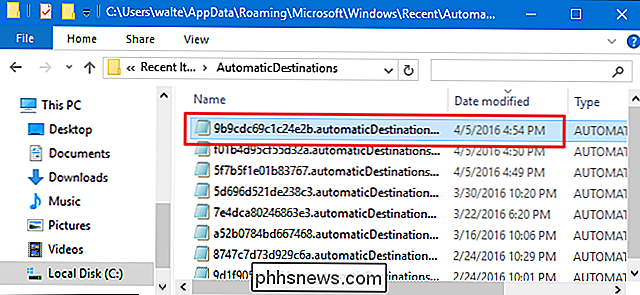
Après avoir supprimé ou renommé le fichier, vérifiez la liste des sauts pour cette application et vous devriez voir que les éléments récents ont été effacés. Si vous avez le bon fichier, vous pouvez alors supprimer le fichier que vous avez renommé.
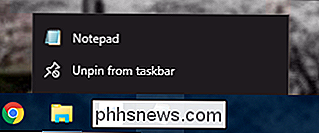
Les noms de fichier pour ces applications sont cohérents, donc une fois que vous aurez trouvé le bon fichier pour votre application, vous saurez quoi chercher la prochaine fois . Chaque nom de fichier est structuré selon le format
- Bloc-notes: 9b9cdc69c1c24e2b
- Mot 2016: fb3b0dbfee58fac8
- Excel 2016: b8ab77100df80ab2
- PowerPoint 2016: d00655d2aa12ff6d
- Peinture: 12dc1ea8e34b5a6
Et c'est tout. Nous ne savons pas pourquoi Windows n'inclut pas l'option de suppression des fichiers récents d'une seule liste de sauts, mais ce n'est pas trop difficile à gérer une fois que vous savez où chercher.

Avast Antivirus vous espionnait avec des logiciels publicitaires (jusqu'à cette semaine)
Nous vous avions averti en début d'année que de nombreuses extensions de votre navigateur vous espionnaient, suivant ce que vous visitez et même insérer des annonces dans des pages. Ce ne sont pas seulement des développeurs sans nom: même Avast, l'un des fournisseurs d'antivirus les plus fiables, était sur le jeu.

Comment déplacer ou copier du texte dans Microsoft Word sans affecter le presse-papier
Il existe une fonctionnalité peu connue disponible dans Word depuis les jours DOS. Supposons que vous souhaitiez déplacer du contenu d'un emplacement dans votre document Word vers un autre, mais que vous souhaitiez conserver quelque chose d'autre que vous avez copié dans le Presse-papiers. Plutôt que d'utiliser "Ctrl + X" pour copier) l'information et ensuite "Ctrl + V" pour la coller, il y a quelques combinaisons de clavier et de souris qui rendent cela très facile et rapide.



